
Innhold
Skriving på smarttelefonene og nettbrettene har forbedret seg enormt de siste årene. Googles eget tastatur blir smartere og smartere, og tredjepartsalternativer som SwiftKey og Swype er gode. Det er imidlertid en ordbok på Android som den prøver å følge, og som følge av blir noen ord eller navn alltid korrigert, selv når du ikke vil at de skal.
Hvis du er som meg, har du noen venner med galte rare for- eller etternavn, for ikke å nevne at vi alle har sett disse autokorreksjonene mislykkes som er over hele Internett. Heldigvis på Android kan vi raskt og enkelt legge til ord, navn og selvfølgelig sporadisk forbannelseord i telefonlisteordlisten vår, så det prøver ikke lenger å rette opp et ord du faktisk vil bruke. Nedenfor viser vi hvor lett det er å legge til noen få ord.

Vi kjører Android 4.4 KitKat her, men nesten alle tredjeparts tastaturer har en lignende løsning, for ikke å nevne Googles eget tastatur har en "Legg til i ordbok" -knappen for å gjøre dette ekstremt enkelt. Så neste gang du prøver å snakke din venn med et uvanlig navn, vil det automatisk utfylle feltet vise det navnet, i stedet for å bytte det til noe helt feil.
Bruksanvisning:
Ikke alle telefoner vil ha nøyaktig samme utvalg, for ikke å nevne tredjeparts tastaturer, gjør dette annerledes for noen. Imidlertid bør de fleste Samsung Galaxy-enheter, eller noe som kjører Android 4.3 eller 4.4 KitKat, ha et tilleggsordboksalternativ som er ganske enkelt å finne.
Du klikker på innstillinger (girformet ikon) og går inn i telefoninnstillingene, så vil du bla ned til Språk og inngang eller Språk og tastatur, og deretter trykke på Personlig ordbok eller Brukerordliste, avhengig av telefonen.

Herfra vil du bare trykke på + -ikonet øverst til høyre for lager Android, eller klikk på pluss- eller add-knappen for de fleste andre telefoner, og du vil umiddelbart kunne legge til et ord, navn eller svære ord til brukeren din ordbok. Nå, neste gang du skriver det, husker telefonen din, og du vil holde tekstflyten flytte rett sammen.
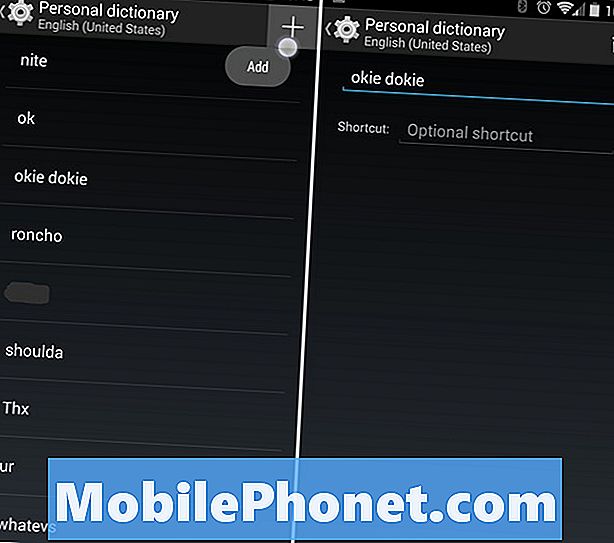
Over vil du også merke til høyre side skjermbilde sier "snarvei" for en valgfri snarvei. Dette er flott for nettsteder eller e-postadresser. Hvis jeg legger til GottaBeMobile.com i ordboken min og setter snarveien som GM, skriver GM øyeblikkelig at ordlisten antyder nettstedet, og jeg har nettopp skrevet to bokstaver i stedet for hele adressen. Det er et flott lite skjult knep.
Les: Hvordan klippe, kopiere og lim inn på Android
Alternativt, med det offisielle Google-tastaturet, kan du bare trykke på ordet mens du skriver det, hvis det ikke er det midtre forslaget med neste ordforslag vil det være til venstre eller høyre, trykk på det og Google vil automatisk gi deg et valg å trykke igjen for å lagre. Dette gjør det samme som trinnene ovenfor, alt fra tastaturet mens du skriver, og gjør det raskt og enda enklere. Se skjermbildet nedenfor for en ide om hva du skal se etter.
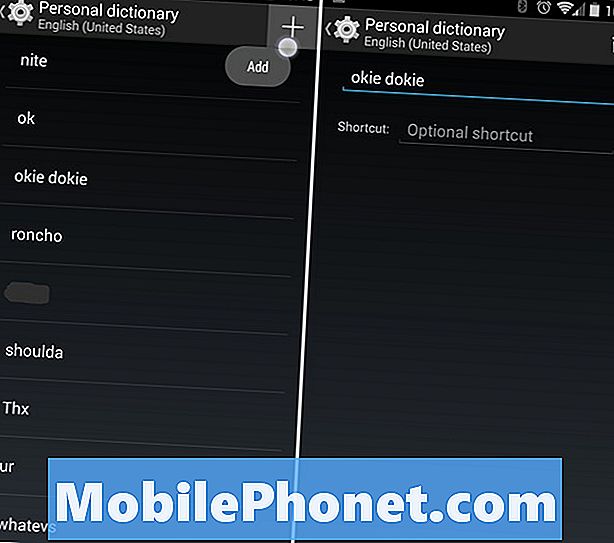
Mange tredjeparts tastaturer som er tilgjengelige i dag, lar deg ganske enkelt lenge trykke et ord mens du skriver det, og lagre det også i brukerlisten din, hvis trinnene ovenfor er forskjellig fra det du ser på din egen enhet. Generelt må trinnene eller plasseringene være de samme, eller svært liknende.
Hvis disse innstillingene ikke er på samme sted på et tredjepartstastatur, kan du prøve å gå til innstillinger> språk og input> og gå til innstillingene for det aktuelle tastaturet, og du vil sannsynligvis finne muligheten til å legge til et ord i ordlisten.
Det er det, det er så enkelt å legge til et ord og fortsette å skrive med letthet. Nyt!


